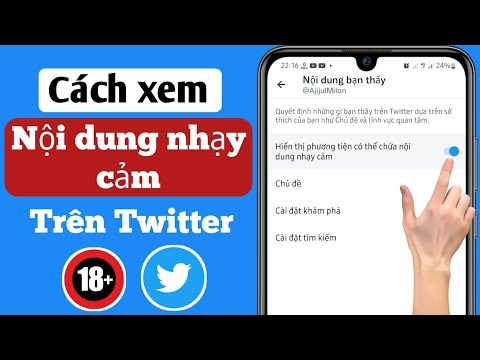Tuy nhiên, nếu bạn không sử dụng trình quản lý mật khẩu gốc của Chrome - thay vì chọn tham gia LastPass - bạn thực sự có thể thay đổi trình quản lý tự động điền mặc định thành ứng dụng ưu tiên của mình.
Trước khi chúng tôi đi vào chi tiết ở đây, cần lưu ý rằng kỹ thuật này yêu cầu ứng dụng hỗ trợ tính năng này bằng cách triển khai nó bằng API mới. Và cho đến nay, không có nhiều lựa chọn ở đó. Ngay cả LastPass cũng không cung cấp nó trong phiên bản ổn định của ứng dụng - bạn sẽ cần phải chọn tham gia phiên bản beta công khai LastPass để thực hiện hành động.
Vì vậy, nếu bạn sử dụng trình quản lý mật khẩu khác, bạn có thể cần tìm hiểu một chút và xem liệu họ có đang sử dụng một hệ thống tương tự hay không. Nếu không, tôi khuyên bạn nên liên hệ với nhà phát triển và cho họ biết rằng bạn muốn thấy điều này như là một phần của ứng dụng của họ. Hoặc có thể chuyển sang ứng dụng thực sự hỗ trợ các tính năng mới nhất.
Được rồi, với việc đó, hãy làm điều này.
Cách đặt Trình quản lý tự động điền mặc định
Cài đặt này thực sự được chôn khá sâu trong hệ điều hành, vì vậy hãy chuẩn bị sẵn sàng cho ngón tay chạm của bạn. Trước tiên, kéo xuống bóng thông báo và nhấn vào biểu tượng bánh răng để chuyển đến Cài đặt.




Trong mục "Hỗ trợ đầu vào", nhấn vào tùy chọn "Dịch vụ tự động điền".




Sử dụng tính năng Tự động điền trong Android Oreo
Bây giờ bạn đã thiết lập Trình quản lý tự động điền, hãy nói ngắn gọn về cách hoạt động của trình quản lý này. Thực sự, chỉ có một điều bạn cần biết: ứng dụng bạn đang cố gắng đăng nhập cũng phải hỗ trợ Tự động điền. Một lần nữa, ngày càng nhiều nhà phát triển sẽ bắt đầu tung ra điều này theo thời gian, vì vậy hiện tại con số đó là khá nhỏ.
Ngay bây giờ, chỉ biết rằng nếu bạn là người dùng LastPass, nhiều ứng dụng sẽ vẫn chỉ sử dụng Dịch vụ điền LastPass thay vì Dịch vụ tự động điền mới.
Ứng dụng Twitter đã hỗ trợ Tự động điền, vì vậy, hãy xem nhanh sự khác biệt giữa Tự động điền của Google (ở bên trái) và Tự động điền LastPass (ở bên phải):